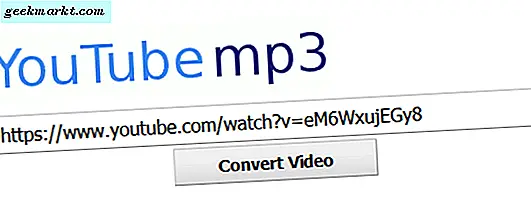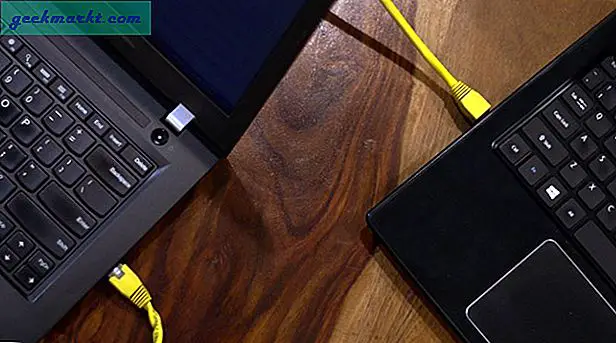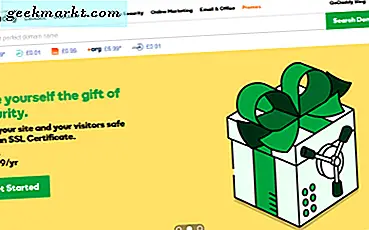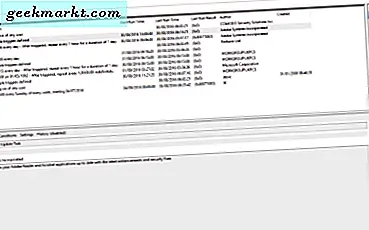
บริการปฏิบัติการ Antimalware เป็นกระบวนการเบื้องหลังภายใน Windows ที่จัดการ Windows Defender ได้รับรอบตั้งแต่ Windows 7 และควรทำงานเงียบ ๆ ในพื้นหลัง อย่างเงียบ ๆ จนคุณไม่ควรรู้ว่ามันอยู่ที่นั่น แต่น่าเสียดายที่มันมีแนวโน้มที่จะไปเมื่อไม่ควร ส่งผลให้มีการใช้งาน CPU ถึง 80% ถ้า Antimalware Service Executable ของคุณก่อให้เกิดการใช้งาน CPU สูงนี่คือวิธีการแก้ไข
ตามที่กล่าวมา Antimalware Service Executable เป็นส่วนหนึ่งของ Windows Defender เป็นส่วนที่ให้การป้องกันแบบเรียลไทม์และตรวจสอบคอมพิวเตอร์ของคุณสำหรับรหัสที่ไม่เป็นธรรมหรืออะไรก็ตามที่สามารถทำอันตรายได้ โดยปกติจะเรียกใช้เมื่อคุณใช้การ์ดเครือข่ายหรือเสียบไดรฟ์ USB เนื่องจากลักษณะด้านเวลาจริงต้องทำงานได้อย่างรวดเร็ว
สิ่งที่ควรเกิดขึ้นคือ Antimalware Service Executable จะเริ่มทำงานทันทีที่คอมพิวเตอร์ของคุณเข้าสู่สถานะว่าง จากนั้นเมื่อคุณดำเนินการบางอย่างเพื่อนำออกจากการใช้งานบริการควรหยุดและรอจนกว่าสถานะว่างงานถัดไป บางครั้งขั้นตอนนี้จะผิดพลาดและไม่รู้จักอย่างถูกต้องเมื่อคอมพิวเตอร์ไม่ได้ใช้งานอีกต่อไป ซึ่งเป็นที่ที่ใช้งาน CPU สูงเกิดขึ้น
มีสองวิธีหลักในการหยุดทำงาน Antimalware Service Executable ทำให้มีการใช้งาน CPU สูง ประการแรกคือการเปลี่ยนวิธีการทำงานของตารางเวลาและประการที่สองคือการปิดใช้งาน Windows Defender โดยสิ้นเชิง
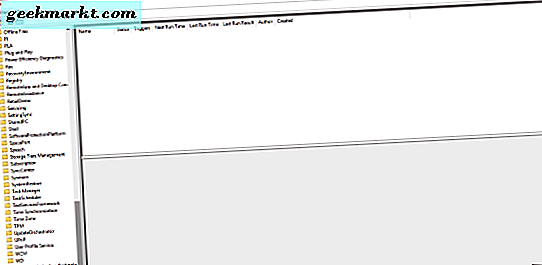
เปลี่ยนคุณสมบัติการสแกนของบริการ Antimalware ปฏิบัติการ
วิธีที่ง่ายที่สุดในการหยุดการให้บริการ Antimalware Service hogging CPU ของคุณคือการเปลี่ยนวิธีการทำงาน
- ไปที่ Control Panel, Administrative Tools และ Task Scheduler
- ไปที่ห้องสมุดในบานหน้าต่างด้านซ้ายจากนั้นเลือก Microsoft, Windows, Windows Defender
- ไฮไลต์ 'Windows Defender Scheduled Scan' ในแผงศูนย์กลางและคลิกคุณสมบัติในแผงด้านขวาล่าง
- ยกเลิกการเลือกช่องทำเครื่องหมายที่ปรากฏในหน้าต่างที่ปรากฏขึ้น คุณควรจะเห็น 'เริ่มต้นงานเฉพาะเมื่อคอมพิวเตอร์ไม่ได้ใช้งานสำหรับ:' 'เริ่มต้นงานเฉพาะเมื่อคอมพิวเตอร์เปิดเครื่อง AC' และตัวเลือกอื่น ๆ บางส่วนหรือทั้งหมดจะสามารถเลือกได้
วิธีนี้ควรหยุดการสแกนที่กำหนดเวลาไว้เมื่อคุณนำคอมพิวเตอร์ออกจากไม่ได้ใช้งาน แต่จะไม่หยุดทำงาน Windows Defender ในกรณีอื่น ๆ

ปิดใช้งาน Windows Defender
ส่วนตัวฉันไม่ได้ใช้ Windows Defender มีเครื่องสแกนมัลแวร์และโปรแกรมป้องกันไวรัสที่มีประสิทธิภาพมากขึ้นและมีประสิทธิภาพมากขึ้นกว่าเดิม หลายคนมีอิสระด้วยและฉันใช้คู่ของพวกเขาในแนวทางหลายชั้น คุณควรดำเนินการขั้นตอนนี้หากคุณมีการป้องกันอื่น ๆ ในสถานที่
- ติดตั้งซอฟต์แวร์ป้องกันไวรัสและ / หรือมัลแวร์ที่เป็นที่น่าเชื่อถือและเชื่อถือได้ของ บริษัท อื่น
- คลิกขวาที่ส่วนว่างของแถบงานของคุณและเลือก Task Manager
- เลือกแท็บบริการและคลิกลิงก์เปิดการบริการ
- ค้นหาบริการ Windows Defender ทั้งสามเครื่องหยุดการทำงานและปิดใช้งานหรือเปลี่ยนไปใช้งานด้วยตนเอง
ที่แน่นอนจะหยุดการบริการ Antimalware ปฏิบัติการที่ทำให้การใช้งาน CPU สูง!